- 間違えてオブジェクト作っちゃった
- このオブジェクトを削除したいな
という悩みを解決します。
●Hierarchy上のオブジェクトを削除する方法
【削除したいオブジェクトを選択】→【Deleteキーを押す】か【右クリックDeleteを押す】
●Sceneビューにあるオブジェクトを削除する方法
【削除したいオブジェクトを選択】→【Deleteキーを押す】
これで削除することが可能です。では、詳しくみていきましょう。
Unityでオブジェクトを削除する方法
Hierarchyウィンドウvar
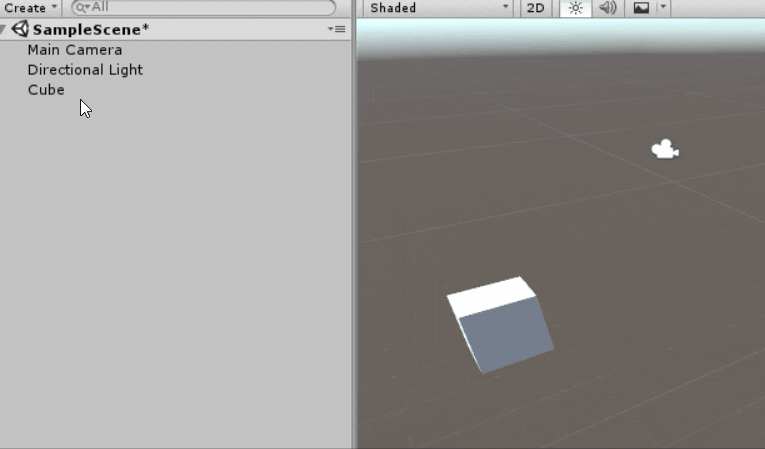
●Hierarchy上のオブジェクトを削除する方法
【削除したいオブジェクトを選択】→【Deleteキーを押す】か【右クリックDeleteを押す】
【Cube】オブジェクトを削除していますね。
Deleteキーはキーボードの【DEL】と書いてあるところです。右上部分にありますね。
Sceneビューvar
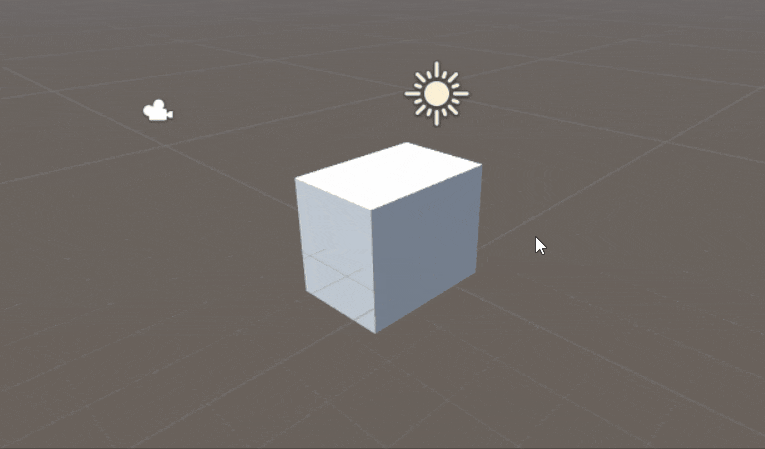
●Sceneビューにあるオブジェクトを削除する方法
【削除したいオブジェクトを選択】→【Deleteキーを押す】
こちらも【Deleteキー】を押すことで、削除しています。
Projectウィンドウにあるデータを削除
少しはなしがそれますが、Projectウィンドウにあるデータも同じ方法で削除することが可能です。
●Projectウィンドウにあるデータを削除する方法
【削除したいオブジェクトを選択】→【Deleteキーを押す】か【右クリックDeleteを押す】
この感覚が大切
消したいことがある場合【Deleteキー】を押したり、右クリックして出る【Delete】【Remove】を押すことで削除できます。
この感覚を大切に。
https://twitter.com/gumimomoko/status/1021961037661102081まとめ
●Hierarchy上のオブジェクトを削除する方法
【削除したいオブジェクトを選択】→【Deleteキーを押す】か【右クリックDeleteを押す】
●Sceneビューにあるオブジェクトを削除する方法
【削除したいオブジェクトを選択】→【Deleteキーを押す】
この辺については、ゼロから始めるUnity生活【基本知識】でも触れています。
Unityとは?から基本的な操作までは学べます。

以上さぎのみや(@saginomiya8)でした。

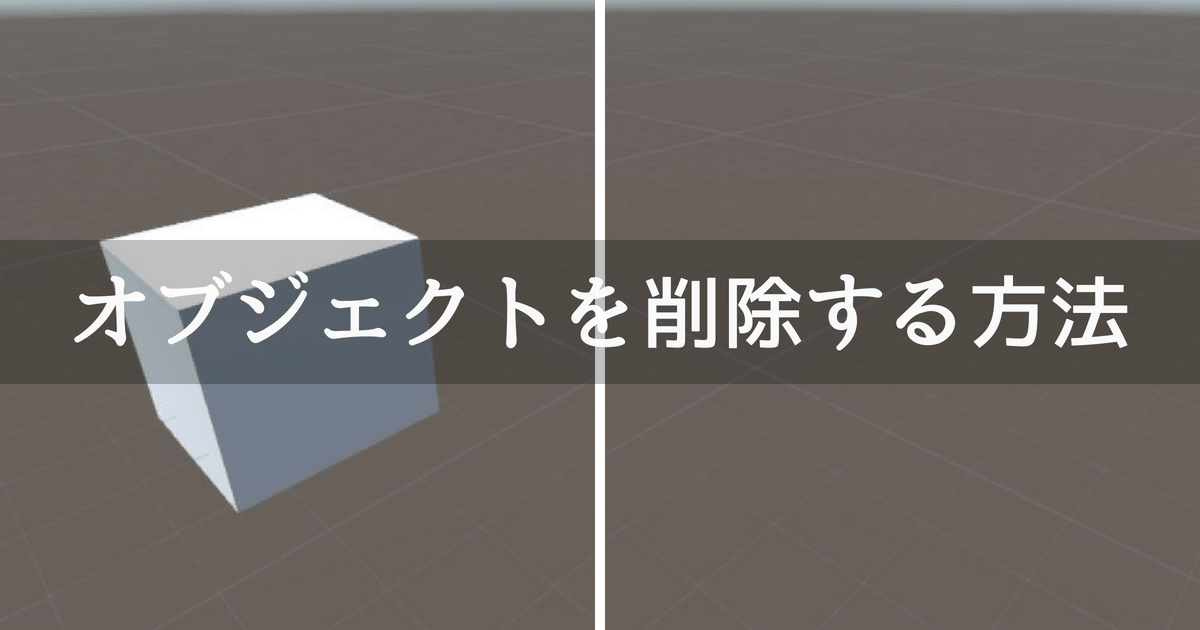

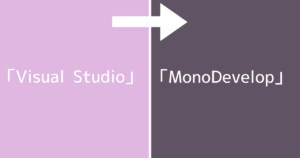












コメント